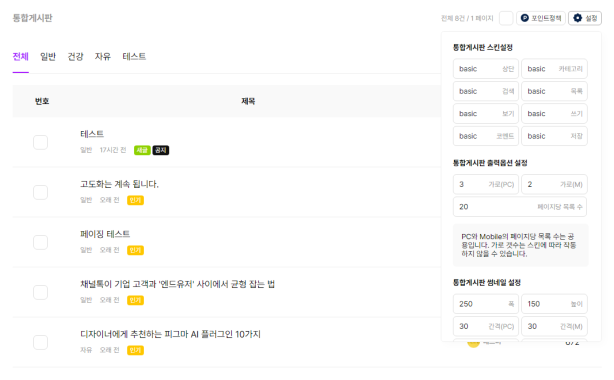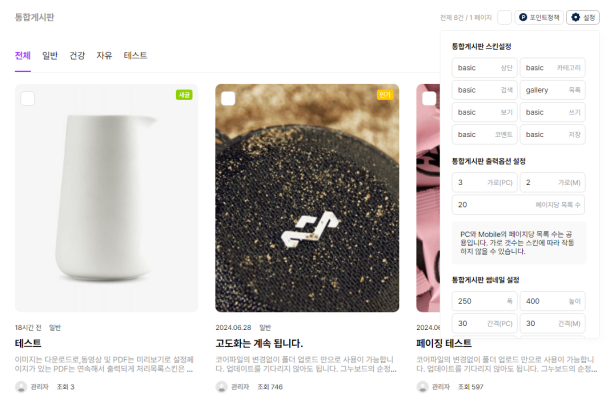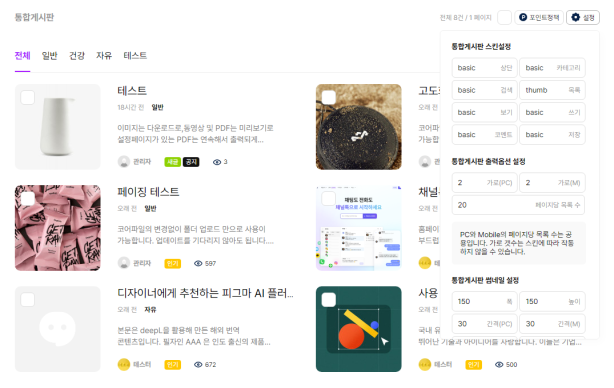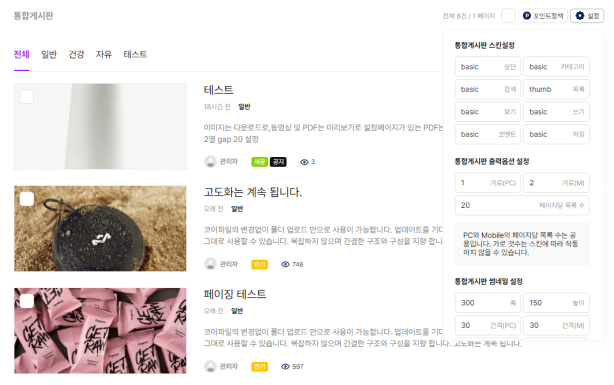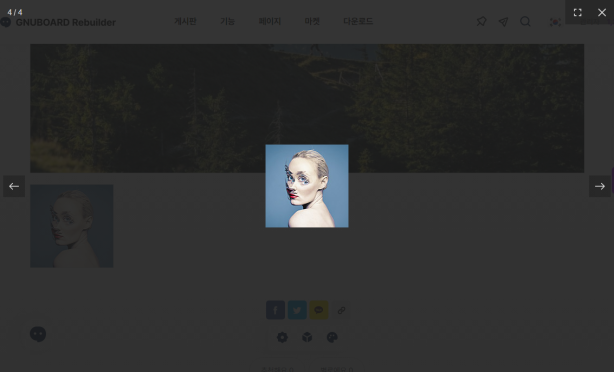부가기능
- 인기
- 무료
- 필수
- 게시판목록 > 설정 필요
- 참고사항
- 리빌더 전용 게시판
- 기능번호
- 401
- 최근 업데이트
- 2025.04.29 02:23
- 조회
- 1,128
- 통합게시판 스킨
- basic, gallery, thumb. 3가지 스킨이 내장되어 있는 리빌더 전용 통합게시판 입니다.
사용가이드는 본문내용을 확인해주세요.
- 이전글웹진2 게시판 스킨2025.03.20
- 다음글이벤트 게시판 스킨2025.03.01
* 임시저장 및 자동저장 기능이 추가 되었습니다.
* 추천, 비추천 숫자반영이 즉시 되지않던 문제를 수정 하였습니다. (@미니님a 님)
* 임시저장 버튼 CSS 반영을위해 캐시제거(ctrl+F5) 가 필요할 수 있습니다.
사용방법
/theme/테마폴더/skin/board/ 경로에 폴더를 업로드해주시고
게시판 스킨을 rb.bbs 로 지정해주신후 게시판 목록 페이지로 이동하셔서
우측상단의 [설정] 버튼을 클릭하시면 해당 게시판에 설정을 적용할 수 있습니다.
상세정보
basic, gallery, thumb. 3가지 스킨이 내장되어 있는
리빌더 전용 통합게시판 스킨 입니다.
통합게시판에는 첨부파일에 대한 뷰어기능과,
이미지 라이트박스 기능, 썸네일 스타일 적용 기능이 적용되어 있습니다.
댓글 파일첨부 확장기능의 추가는
통합게시판 전용 댓글 파일첨부 를 사용해주셔야 합니다.
통합게시판의 세팅 방법은 동일하며,
게시판 스킨을 rb.bbs 로 지정해주신후 게시판 목록 페이지로 이동하셔서
우측상단의 [설정] 버튼을 클릭하시면 해당 게시판에 설정을 적용할 수 있습니다.
------
통합게시판의 기본 구조 및 각 폴더 파일에 대한 설명 입니다.
/rb.bbs/css/ 통합 style 담당
/rb.bbs/img/ 스킨에 필요한 이미지 파일
/rb.bbs/js/ 스킨구동에 필요한 스크립트 파일
/rb.bbs/skin/category/ 카테고리
/rb.bbs/skin/cmt/ 코멘트
/rb.bbs/skin/list/ 목록
/rb.bbs/skin/list/basic/ 목록 bsaic 스킨
/rb.bbs/skin/list/gallery/ 목록 gallery 스킨
/rb.bbs/skin/list/thumb/ 목록 thumb 스킨
/rb.bbs/skin/search/ 검색
/rb.bbs/skin/top/ 목록상단
/rb.bbs/skin/update/ 업데이트
/rb.bbs/skin/view/ 보기
/rb.bbs/skin/write/ 쓰기
/rb.bbs/ajax.update.php 게시판 설정 코어 파일
/rb.bbs/*.skin.php 나머지 코어 파일
/rb.bbs/skin/ 폴더가 스킨을 구동하는 폴더 이며
skin 폴더내 각 영역별로 폴더(스킨)를 추가 할 수 있습니다.
예를들어 보기페이지 스킨을 basic2 로 만들어서 사용하고싶다면,
/rb.bbs/skin/view/bssic2/skin.php 형태로 추가하신 후
게시판목록 > 우측상단의 [설정] 에서 보기< 스킨을 변경하시면 사용이 가능한 형태 입니다.
각 영역별로 각기다른 스킨을 적용해줄 수 있습니다.
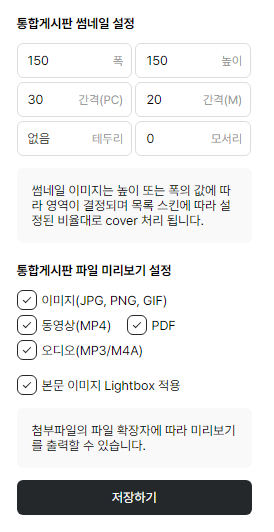
댓글목록